《如何使用IE上网浏览》教学案例
三年级下学期信息教案 第一课 用IE浏览器上网
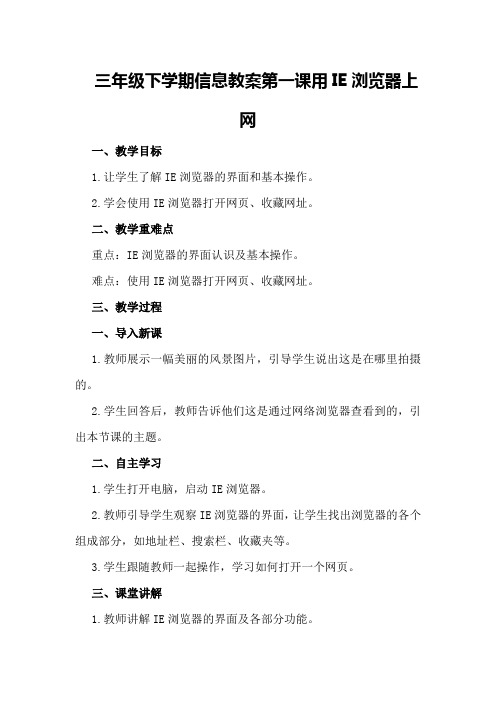
三年级下学期信息教案第一课用IE浏览器上网一、教学目标1.让学生了解IE浏览器的界面和基本操作。
2.学会使用IE浏览器打开网页、收藏网址。
二、教学重难点重点:IE浏览器的界面认识及基本操作。
难点:使用IE浏览器打开网页、收藏网址。
三、教学过程一、导入新课1.教师展示一幅美丽的风景图片,引导学生说出这是在哪里拍摄的。
2.学生回答后,教师告诉他们这是通过网络浏览器查看到的,引出本节课的主题。
二、自主学习1.学生打开电脑,启动IE浏览器。
2.教师引导学生观察IE浏览器的界面,让学生找出浏览器的各个组成部分,如地址栏、搜索栏、收藏夹等。
3.学生跟随教师一起操作,学习如何打开一个网页。
三、课堂讲解1.教师讲解IE浏览器的界面及各部分功能。
a.地址栏:输入网址,访问相应网站。
b.搜索栏:输入关键词,搜索相关信息。
c.收藏夹:收藏常用的网址,方便下次访问。
2.教师演示如何使用IE浏览器打开网页、收藏网址。
a.打开网页:输入网址,按回车键。
b.收藏网址:“收藏”菜单,选择“添加到收藏夹”,设置收藏名称和位置。
3.学生跟随教师一起操作,巩固所学知识。
四、课堂练习1.学生自主打开一个感兴趣的网站,尝试收藏网址。
2.教师巡回指导,解答学生在操作过程中遇到的问题。
五、课堂小结2.学生分享自己在课堂上的收获和感受。
六、课后作业1.学生回家后,使用IE浏览器打开一个网站,收藏网址。
2.家长监督孩子完成作业,并签字确认。
七、教学反思1.教师反思本节课的教学效果,针对学生的掌握情况,调整教学策略。
2.学生反思自己在课堂上的表现,找出不足之处,努力改进。
重难点补充:一、教学重点1.IE浏览器的界面认识教师操作演示:“同学们,看这里,这是我们的IE浏览器,它的窗口分为几个部分。
你们能看到哪些?对,地址栏、搜索栏、菜单栏很好,现在我们一起来认识它们。
”2.IE浏览器的启动和基本操作教师提问:“谁可以告诉我在哪里找到IE浏览器呢?很好,开始菜单,找到IE浏览器图标,它就可以打开了。
《用IE浏览器浏览信息》说课稿
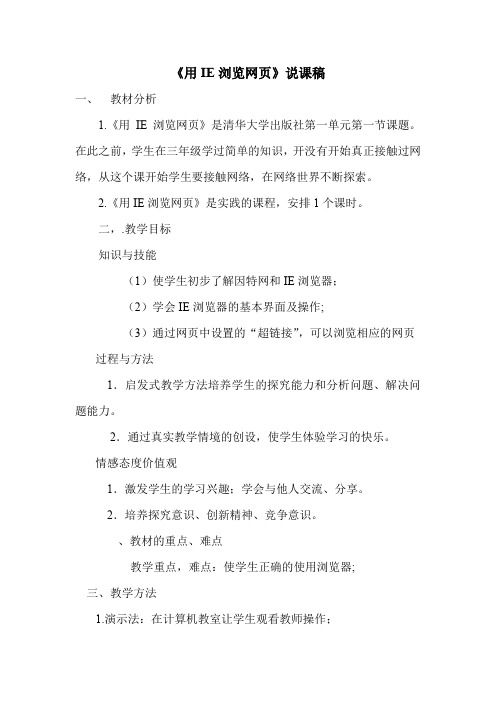
《用IE浏览网页》说课稿一、教材分析1.《用IE浏览网页》是清华大学出版社第一单元第一节课题。
在此之前,学生在三年级学过简单的知识,开没有开始真正接触过网络,从这个课开始学生要接触网络,在网络世界不断探索。
2.《用IE浏览网页》是实践的课程,安排1个课时。
二,.教学目标知识与技能(1)使学生初步了解因特网和IE浏览器;(2)学会IE浏览器的基本界面及操作;(3)通过网页中设置的“超链接”,可以浏览相应的网页过程与方法1.启发式教学方法培养学生的探究能力和分析问题、解决问题能力。
2.通过真实教学情境的创设,使学生体验学习的快乐。
情感态度价值观1.激发学生的学习兴趣;学会与他人交流、分享。
2.培养探究意识、创新精神、竞争意识。
、教材的重点、难点教学重点,难点:使学生正确的使用浏览器;三、教学方法1.演示法:在计算机教室让学生观看教师操作;2.讨论法:学生之间进行讨论;3.任务驱动法:教师安排任务,学生独立完成三、教学过程1. 引入( 3-5分钟)讲课之前简单的介绍一下本教科书所学的内容,并针对本学期提出要求。
小学四年级的学生比较喜欢动画片,通过展示《迪士尼中国网站》首页,激发学生兴趣,引入到本节课知识。
2. 受新课(20-30分钟)在讲授本节课的过程中,突出教材的重点,分析教材的难点。
选择多媒体教学手段。
这样可以是抽象的内容具体化。
3.课堂小结(5-10分钟)总结本节课学习的内容,大概理顺学生的思路。
联系生活,进行总结。
四、说课小结1.对教材内容进行总结、根据课程标准进行教学,适当课外延生,丰富学生的学习。
2.教学策略将知识点与实际生活相结合,进行教学,使学生不枯燥。
学生之间进行讨论,增进学生之间的情感,并扩充知识。
小学信息技术四年级上册第6课《不断探索——IE浏览器的使用技巧(一)》教案

《不断探索——IE浏览器的使用技巧(一)》教案(一)小学信息技术四年级上册第6课年级:四年级上册学科:信息技术版本:清华版(2012)【教材分析】一、教学目标1. 知识与技能:学生能掌握IE浏览器的基本操作,如打开浏览器、输入网址、搜索信息、关闭浏览器等。
2. 过程与方法:通过实际操作,培养学生的自主学习能力和问题解决能力。
3. 情感态度与价值观:激发学生对信息技术的兴趣,培养他们安全、合理使用网络的意识。
二、教学重点与难点教学重点:设置浏览器主页;使用浏览器的基本操作。
教学难点:理解网址、主页、网页和网站之间的关系;掌握保存网页、保存网页中的文字、收藏网页的区别和操作步骤。
三、教学内容1. IE浏览器的界面认识2. 如何输入网址并打开网页3. 使用搜索框查找信息4. 关闭浏览器窗口四、教学方法1. 直观教学:利用多媒体展示IE浏览器的界面,直观教学各个部分的功能。
2. 实践操作:学生在教师的指导下,亲自操作电脑,实践浏览器的使用。
3. 合作学习:通过小组讨论,解决在操作中遇到的问题,互相学习。
4. 情境教学:设计一些实际的上网查找信息的情境,让学生在情境中学习和应用。
五、教学过程1. 导入新课:通过提问“我们如何在电脑上获取信息?”引入IE浏览器的使用。
2. 讲解新知:教师演示并讲解IE浏览器的基本操作,包括打开浏览器、输入网址、搜索信息等。
3. 实践操作:学生分步骤操作,教师巡回指导,解决学生操作中遇到的问题。
4. 巩固提高:设计一些小任务,如查找特定的信息,让学生在实践中巩固新学的知识。
5. 小结反馈:让学生分享他们的学习收获,教师对本课内容进行总结。
六、评估策略1. 过程评估:观察学生在实践操作中的表现,看他们是否掌握了基本操作。
2. 自我评价:让学生自我评价他们在任务中的表现和学习的难点。
3. 小组评价:小组成员互相评价,看是否能帮助组员解决问题。
4. 课后作业:布置一些相关的课后作业,进一步检查学生对知识的掌握情况。
如何使用IE上网浏览教案(中职教育).docx

《如何使用IE上网浏览》教案教学目标:依据人纲对本年级的要求,根据本课的特点和学生的实际情况,我为本课制定了以下三个教学目标:知识目标:初步了解因特网和1E浏览器的基础知识。
技能目标:让学生白己通过观察、实践,掌握浏览器的基本操作,能独立上网浏览,获取信息、处理信息,以培养学生白主学习的能力。
情感目标:通过讣学生思考、讨论,激发学牛对因特网产牛兴趣,并产生深入了解的愿望, 注重培养学生用网络获取信息的观念。
教学重点:万维网常识、IE浏览器操作棊础教学难点:URL定位(对网址的理解)方法少手段:利用网络多媒体教室,采用液品投影教学过程:根据网络教学特点和学生的认知规律,注意发挥教师主导、学生主体的作用,使学生成为学习的主人,我设计了以下儿个教学环节:一、提出问题、引发思维问题:在众多的网络资源中,如何给资源定位?如何收集信息、处理信息?二、交待学习任务,让学生白主学习。
学生自学《Internet教程》,其中包含什么是WWW,什么是主页,网页与网站之间的关系, 链接,1E浏览器及相关操作,止学生初步理解与1E浏览器相关的知识,为下一步的实践操作打下基础。
三、观察思考,创造思维1、认识IE图标及启动IE浏览器的三种方法。
以新浪网为例,输入网址,引出网址的概念——URL的格式及域名地址和IP地址的两种形式。
2、如何设置默认页。
3、了解1E窗口界面,熟悉常用按钮的使用。
并着重讲解“收藏”、“历史”两个按钮。
每个操作由学生亲白完成。
四、深化理解,发展思维响应学生的主观愿望,培养学牛利用IE收集网络信息,处理信息。
1、网页的保存。
2、图片的保存3、文字的保存将图片、文字的保存结合到WORD屮,并利用学校主页,进行一个题目为《我的学校》的图文并茂的练习,并对学生的作品进行展示,让学牛白己加以点评。
五、课堂小结大屏幕显示《教程》,讣学生结合教程,对本节课的知识加以巩固练习,教师针对学生的具体情况,加以辅导。
为了一开始就抓住学生的注意力,我先设计了这样一个问题:你将如何利用计算机向别人展示你的学校?很快,大部分同学说用图片与文字,(与些同时,教师用投影出示学校的主页, 而学生机上并不显示。
《不断探索—IE浏览器的使用技巧(一)》信息技术教案
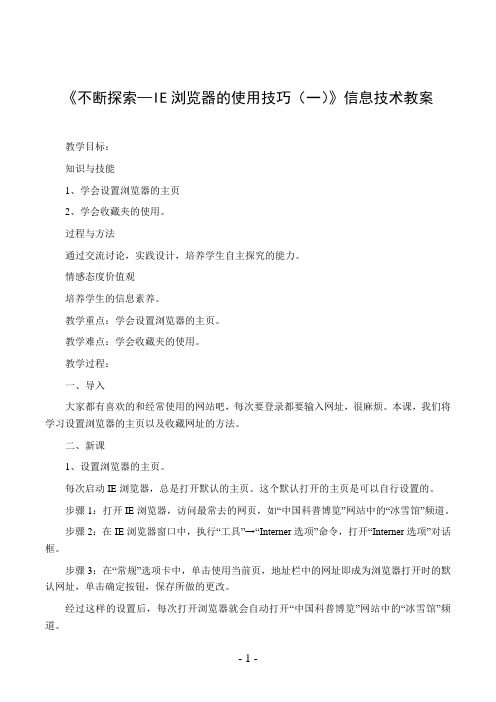
《不断探索—IE浏览器的使用技巧(一)》信息技术教案教学目标:知识与技能1、学会设置浏览器的主页2、学会收藏夹的使用。
过程与方法通过交流讨论,实践设计,培养学生自主探究的能力。
情感态度价值观培养学生的信息素养。
教学重点:学会设置浏览器的主页。
教学难点:学会收藏夹的使用。
教学过程:一、导入大家都有喜欢的和经常使用的网站吧,每次要登录都要输入网址,很麻烦。
本课,我们将学习设置浏览器的主页以及收藏网址的方法。
二、新课1、设置浏览器的主页。
每次启动IE浏览器,总是打开默认的主页。
这个默认打开的主页是可以自行设置的。
步骤1:打开IE浏览器,访问最常去的网页,如“中国科普博览”网站中的“冰雪馆”频道。
步骤2:在IE浏览器窗口中,执行“工具”→“Interner选项”命令,打开“Interner选项”对话框。
步骤3:在“常规”选项卡中,单击使用当前页,地址栏中的网址即成为浏览器打开时的默认网址,单击确定按钮,保存所做的更改。
经过这样的设置后,每次打开浏览器就会自动打开“中国科普博览”网站中的“冰雪馆”频道。
2、收藏网址步骤1:打开“中国科普博览”网主页。
步骤2:执行“收藏夹”→ “添加到收藏夹”命令,出现“添加收藏”对话框单击“添加”按钮,该网址就收藏到IE浏览器的“收藏夹”中。
1、使用收藏夹访问网站将网址保存到收藏夹后,就可以通过收藏夹中保存的网址来访问网站。
重新启动IE浏览器,单击“收藏夹”菜单中的网站图标,即可进入“中国科普博览”网站的主页。
4、整理收藏夹上网时间长了,收藏夹中可能保存了许多网址,这是应该对收藏夹进行整理,将网址分类移入文件夹中,删除已不需要的网址等。
步骤1:在IE浏览器窗口中,执行“收藏夹”→ “整理收藏夹”命令,打开“整理收藏夹”对话框。
步骤2:单击新疆文件夹按钮,在网址刘表中出现新文件夹,输入“科普”作为文件名,按回车键,收藏夹中增加了一个名为“科普”的文件夹。
步骤3:将鼠标指针移到收藏夹中的“中国科普博览”网址项上,然后将其拖动到“科普”文件夹中,此时该网址就被移到“科普”文件夹中了。
小学信息技术四年级上册第7课《网游高手——IE浏览器的使用技巧》教案
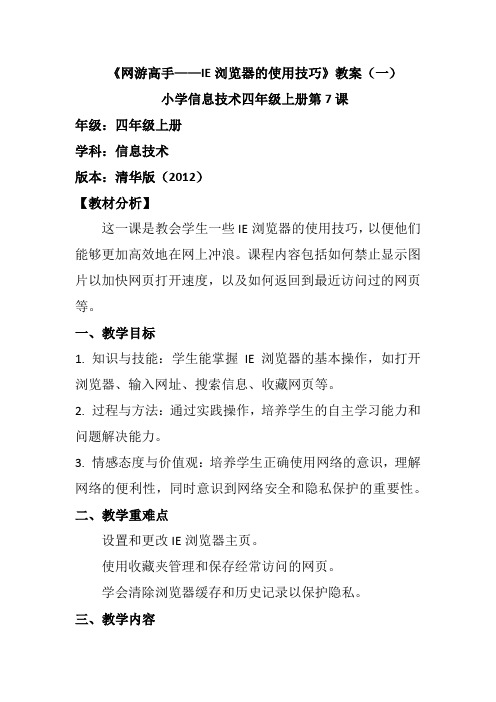
《网游高手——IE浏览器的使用技巧》教案(一)小学信息技术四年级上册第7课年级:四年级上册学科:信息技术版本:清华版(2012)【教材分析】这一课是教会学生一些IE浏览器的使用技巧,以便他们能够更加高效地在网上冲浪。
课程内容包括如何禁止显示图片以加快网页打开速度,以及如何返回到最近访问过的网页等。
一、教学目标1. 知识与技能:学生能掌握IE浏览器的基本操作,如打开浏览器、输入网址、搜索信息、收藏网页等。
2. 过程与方法:通过实践操作,培养学生的自主学习能力和问题解决能力。
3. 情感态度与价值观:培养学生正确使用网络的意识,理解网络的便利性,同时意识到网络安全和隐私保护的重要性。
二、教学重难点设置和更改IE浏览器主页。
使用收藏夹管理和保存经常访问的网页。
学会清除浏览器缓存和历史记录以保护隐私。
三、教学内容1. IE浏览器的界面认识2. 如何输入网址并打开网页3. 使用搜索框查找信息4. 使用收藏夹保存重要网页5. 清除浏览历史和缓存四、教学方法1. 演示教学:教师进行操作演示,让学生直观了解IE 浏览器的使用方法。
2. 实践操作:学生在教师的指导下,亲自操作电脑,实践IE浏览器的使用。
3. 合作学习:通过小组讨论,解决操作中遇到的问题,互相学习。
4. 问题引导:教师提出问题,引导学生思考,提高他们的分析和解决问题的能力。
五、教学过程1. 导入新课:通过讨论“你平时如何获取信息?”引入IE浏览器的使用。
2. 讲解新知:教师详细讲解并演示IE浏览器的各项功能。
3. 实践操作:学生在电脑上操作,教师巡回指导,解决学生操作中的问题。
4. 小组讨论:讨论并分享在使用IE浏览器时遇到的问题和解决方法。
5. 巩固练习:设计一些实际问题,让学生通过使用IE 浏览器来解决。
六、评估策略1. 过程评价:观察学生在实践操作中的表现,看他们是否掌握了IE浏览器的基本操作。
2. 自我评价:让学生自我评价他们在使用IE浏览器时的进步和存在的问题。
《IE浏览器的使用》的教学设计
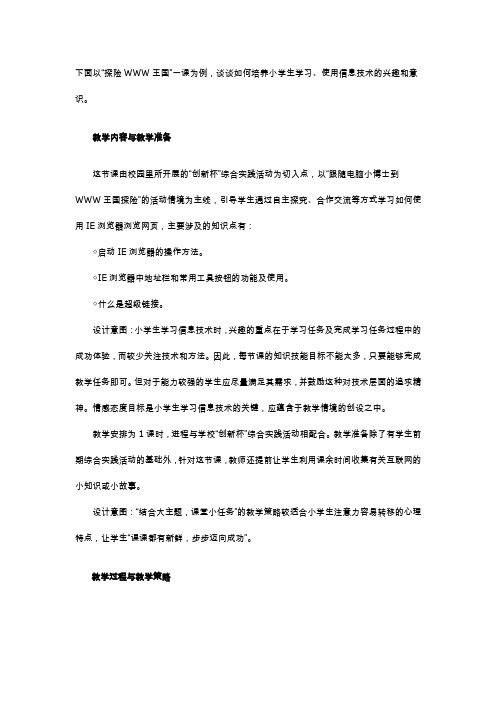
下面以“探险WWW王国”一课为例,谈谈如何培养小学生学习、使用信息技术的兴趣和意识。
教学内容与教学准备这节课由校园里所开展的“创新杯”综合实践活动为切入点,以“跟随电脑小博士到WWW王国探险”的活动情境为主线,引导学生通过自主探究、合作交流等方式学习如何使用IE浏览器浏览网页,主要涉及的知识点有:◇启动IE浏览器的操作方法。
◇IE浏览器中地址栏和常用工具按钮的功能及使用。
◇什么是超级链接。
设计意图:小学生学习信息技术时,兴趣的重点在于学习任务及完成学习任务过程中的成功体验,而较少关注技术和方法。
因此,每节课的知识技能目标不能太多,只要能够完成教学任务即可。
但对于能力较强的学生应尽量满足其需求,并鼓励这种对技术层面的追求精神。
情感态度目标是小学生学习信息技术的关键,应蕴含于教学情境的创设之中。
教学安排为1课时,进程与学校“创新杯”综合实践活动相配合。
教学准备除了有学生前期综合实践活动的基础外,针对这节课,教师还提前让学生利用课余时间收集有关互联网的小知识或小故事。
设计意图:“结合大主题,课堂小任务”的教学策略较适合小学生注意力容易转移的心理特点,让学生“课课都有新鲜,步步迈向成功”。
教学过程与教学策略1.情景激发,定向导入师首先介绍学校正在举行的“创新杯”综合实践活动的情况:在第一阶段有不少同学自选的主题特别具有创意,受到了大队部的表扬。
现在活动已经进入第二阶段——收集资料。
大队部又发出号召,希望同学们为自己的选题收集更多、更新的信息,为下一阶段——汇报交流做好充分的准备。
接下来,教师故作神秘地告诉大家:“在WWW王国里有好多有用的信息。
你们想不想去那儿看看呢?就让我们请出小博士,带领我们坐上网络快车到WWW王国探险吧!”然后出示多媒体课件:电脑小博士热情地欢迎大家,并驾驶网络快车来到“WWW王国”城堡的大门口。
设计意图:将真实生活与虚拟世界相联系,把自主开放的实践活动和趣味生动的动画情境相融合,多层面创设情境,激发学生学习兴趣。
实验一IE浏览器的使用

实验一IE浏览器的使用一、引言IE浏览器是Internet Explorer的简称,是由微软公司开发的一款经典的网络浏览器。
IE浏览器具有使用简单、界面友好、兼容性强等特点,在许多场景下仍然被广泛使用。
本实验将介绍IE浏览器的基本使用方法,以及一些常用功能的操作。
二、IE浏览器的打开与界面1.打开IE浏览器在Windows操作系统中,可以通过以下几种方式打开IE浏览器:-在“开始”菜单中点击IE图标-桌面快捷方式双击IE图标- 栏中输入“Internet Explorer”并回车2.IE浏览器界面介绍打开IE浏览器后,可以看到以下几个主要部分:-导航栏:位于浏览器的顶部,用于输入网址或关键词。
-工具栏:提供一些常用功能按钮,如“前进”、“后退”、“刷新”、“主页”等。
-标准栏和地址栏:显示当前网页的网址,可以直接在地址栏输入网址访问网页。
-状态栏:位于浏览器的底部,显示与当前网页相关的信息,如加载进度、安全提示等。
三、IE浏览器的基本操作1.导航网页在导航栏中输入网址,按下回车键即可访问指定网页。
也可以通过点击书签、历史记录等快速访问已保存的网址。
2.前进和后退可以通过点击工具栏上的“前进”和“后退”按钮切换到上一个或下一个已经浏览的页面。
3.刷新页面点击工具栏上的“刷新”按钮可以重新加载当前页面,也可以使用快捷键F5进行刷新。
6.设置主页点击工具栏上的“主页”按钮,可以设置浏览器主页,即打开浏览器时默认显示的网页。
7.管理历史记录点击工具栏上的“历史记录”按钮,可以查看之前访问过的网页记录,可以选择清除历史记录或导出保存。
四、IE浏览器的高级功能1.隐私和安全设置在IE浏览器的“工具”菜单中,可以选择“Internet选项”,进入浏览器的设置页面。
在“隐私”和“安全”选项中,可以设置浏览器的隐私策略、安全提示和防护功能。
2.管理插件和扩展IE浏览器支持许多插件和扩展,可以在“工具”菜单中的“管理加载项”选项中管理已安装的插件和扩展。
- 1、下载文档前请自行甄别文档内容的完整性,平台不提供额外的编辑、内容补充、找答案等附加服务。
- 2、"仅部分预览"的文档,不可在线预览部分如存在完整性等问题,可反馈申请退款(可完整预览的文档不适用该条件!)。
- 3、如文档侵犯您的权益,请联系客服反馈,我们会尽快为您处理(人工客服工作时间:9:00-18:30)。
《如何使用IE上网浏览》教学案例
教学目标:依据大纲对本年级的要求,根据本课的特点和学生的实际情况,我为本课制定了以下三个教学目标:
知识目标:初步了解因特网和IE浏览器的基础知识。
技能目标:让学生自己通过观察、实践,掌握浏览器的基本操作,能独立上网浏览,获取信息、处理信息,以培养学生自主学习的能力。
情感目标:通过让学生思考、讨论,激发学生对因特网产生兴趣,并产生深入了解的愿望,注重培养学生用网络获取信息的观念。
教学重点:万维网常识、IE浏览器操作基础
教学难点:URL定位(对网址的理解)
方法与手段:利用网络多媒体教室,采用液晶投影
教学过程:根据网络教学特点和学生的认知规律,注意发挥教师主导、学生主体的作用,使学生成为学习的主人,我设计了以下几个教学环节:
一、提出问题、引发思维
问题:在众多的网络资源中,如何给资源定位?如何收集信息、处理信息?
二、交待学习任务,让学生自主学习。
学生自学《Internet教程》,其中包含什么是WWW,什么是主页,网页与网站之间的关系,链接,IE浏览器及相关操作,让学生初步理解与IE浏览器相关的知识,为下一步的实践操作打下基础。
三、观察思考,创造思维
1、认识IE图标及启动IE浏览器的三种方法。
以新浪网为例,输入网址,引出网址的概念——URL的格式及域名地址和IP地址的两种形式。
2、如何设置默认页。
3、了解IE窗口界面,熟悉常用按钮的使用。
并着重讲解“收藏”、“历史”两个按钮。
每个操作由学生亲自完成。
四、深化理解,发展思维
响应学生的主观愿望,培养学生利用IE收集网络信息,处理信息。
1、网页的保存。
2、图片的保存
3、文字的保存
将图片、文字的保存结合到WORD中,并利用学校主页,进行一个题目为《我的学校》的图文并茂的练习,并对学生的作品进行展示,让学生自己加以点评。
五、课堂小结
大屏幕显示《教程》,让学生结合教程,对本节课的知识加以巩固练习,教师针对学生的具体情况,加以辅导。
为了一开始就抓住学生的注意力,我先设计了这样一个问题:你将如何利用计算机向别人展示你的学校?很快,大部分同学说用图片与文字,(与些同时,教师用投影出示学校的主页,而学生机上并不显示。
)教师对学生的回答给予肯定,追问:你们在大屏幕上看到的是什么?有的人回答是主页。
教师点开“名师介绍”栏目,出示学校教师的照片,学生的注意力都吸引过来,教师继续追问:你们想不想自己打开学校主页,自己去了解里面的信息呢?这时引出了课题,交待学习任务。
这样从直观入手,引发学生研究兴趣,丰富学生感性认识,为进一步的探索活动做好知识与心理两方面的准备。
六、观察思考、创造思维
根据学生的认知规律特点,我遵循启发式的教学思想,采用了让学生自主学习,在学生提出问题时教师适时点拨的探索式教学方法,充分发挥学生多种感官的作用,在了解IE浏览器的名称及基本操作上,按照以下几个阶段:
1、首先让学生认识IE图标(中英文名称),看看从哪些地方能看到IE图标(结合学生的回答,投影显示IE所在的三个位置。
)并追问:你能启动IE浏览器吗?你知道有几种方式?此问题一出,学生们都能动手、动脑、动口参与到教学过程中,他们互相讨论,互相告知自己所发现的,此时,教师应把握这个可以培养学生创新意识及主动探索的良机,对学生的热情给予肯定,激发学生学习的动力。
结合学生的回答,和学生一起用三种方式来启动IE浏览器。
2、引导学生自主学习,在兴趣中把握学生学习的主动性。
学生带着期待启动IE浏览器后,打开的却是一个空白页,并没有主页出现,学生自然很焦急。
此时,利用这个机会,教师抛出新的问题,为什么没看到学校主页?让大家观察一下。
这是一个发散思维,培养观察思考能力。
在学生的一致回答中,让学生输入网址。
在这个操作过程,要让学生意识到网址的重要性,只有输入网址才能打开相应的网站。
通过这个操作,学生对网址格式的正确的输入也加深了印象。
3、浏览器的基本操作完全由学生自己去实践,让学生自己去浏览信息。
此时,教师提出任务,先观察窗口有哪些常用工具,浏览信息时,鼠标指针移动时,会发生什么变化?并注意观察状态栏内提示信息的变化。
这样,采用探索式的教学方法,使学生的自主学习能力得到极大的发挥,在此过程中,学生的主观能动性充分体现,学生在实践过程中及时地将信息反馈。
比如,当鼠标变成手形时,教师会把链接的概念导入;当点击链接点时,打开另一个页面,此时,再把主页与网页、网页与网站的关系讲授。
这样,学生就完成一个由抽象到具体,理论与实践相结合的认知过程。
七、深化理解、发展思维
当学生对浏览的操作练习到一定程度时,学生的再创造及再探索的主观愿望就表达出来。
在这一阶段,我设计了以下几个问题。
1、如何设置默认页
这个问题也解答了学生一开始启动IE时,打开的是空白页的问题,从而使学生对这一操作印象深刻。
2、如何下载图片、文字
当看到精美的图片、文字,学生势必会主动提出怎样将这些保存到自己的计算机上。
此时,利用这个切入点,讲授下载图片与文字的方法。
并适时的布置练习,在5分钟内,利用主页的图片与文字,作一个“我的学校”的班报。
此时,课堂气氛热烈,学生积极主动,既巩固了下载方法,又与以往WORD排版的知识紧密结合,达到深化学习,学以致用的效果。
3、如何设置收藏夹
这也是学生自己提出来的。
他认为图片与文字可以下载,同样网页也没问题。
此时,教师讲授添加收藏夹的方法及组织、整理收藏夹。
4、拓展知识
通过以上的学习,学生虽然在形式上能掌握IE浏览器的基本操作,但在概念及常用术语的理解上,还需进一步拓展。
所以,对网址格式,即URL及网址的两种表现形式:IP地址和域名,要通过教师的讲解向学生加以解释。
并进一步强调网址的格式及其所表示的含义。
通过最后阶段的深化练习,无论在形式上,还是在难度上,都能满足不同层次学生学习的欲望,让每一个学生都有一个展示自己的空间,有利于学生深入掌握知识,增强学生进行创造性活动的能力,从而完成本节课的教学目标。
总之,这节课的设计,力求体现学生是学习的主体,教师为主导。
教学有法,教无定法,贵在得法。
学生的学习只有通过自身的实践和以自身的实践为基础的再创造活动,才有可能是有效的。
在网络教学中,实现了信息流通的双向性,学生能根据各自的需求快速灵活地选取信息。
在这个过程中,学生上课不再是被动地听讲,而是主动地与计算机交流。
教师则利用计算机多媒体教学系统,针对学生认知水平的差异,既可对学生实行个别指导,也可对多个学生进行指导,采用由浅入深的渐进方式,在内容不断深入中挖掘学生的潜力,最终完成教学任务,这也符合学生的认知规律及素质教育的思想。
